Como alterar a assinatura “Enviada do Mail para Windows 10”

O aplicativo Windows 10 Mail é um cliente de email decente que permite adicionar outras contas de email além das contas da Microsoft. Você notará, no entanto, que qualquer email que você escrever no aplicativo Mail terá uma assinatura padrão.
RELATED: Como configurar e personalizar contas de email no Windows 10
Microsoft pressupõe que você deseja informar a todos que você está usando o aplicativo Mail adicionando uma assinatura “Enviada do Mail for Windows 10” a todos os seus e-mails, mesmo que não sejam da Microsoft. Se você preferir usar uma assinatura personalizada ou nenhuma assinatura, é fácil alterar ou desativar a assinatura de cada conta.
Para começar, abra o aplicativo Mail e clique no ícone de engrenagem Configurações na barra de ferramentas vertical na parte inferior. Canto esquerdo da janela
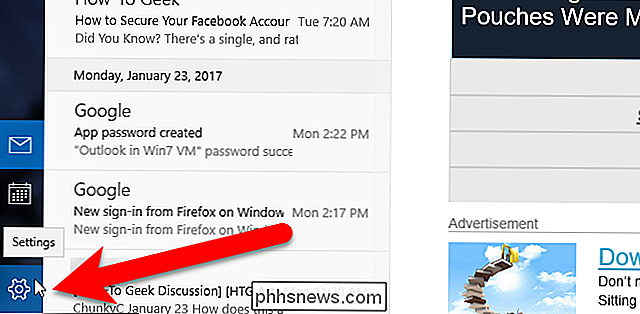
No painel Configurações que desliza para fora à direita, clique na opção “Assinatura”.
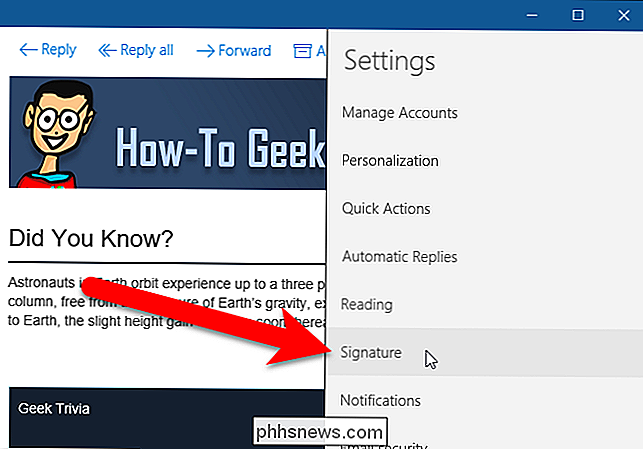
O painel Assinatura é exibido à direita, com opções para definir ou desativar a assinatura. Você pode fazer isso separadamente para cada conta ou para todas as contas de uma só vez. Selecione a conta para a qual deseja alterar ou desabilitar a assinatura na lista suspensa "Selecionar uma conta".
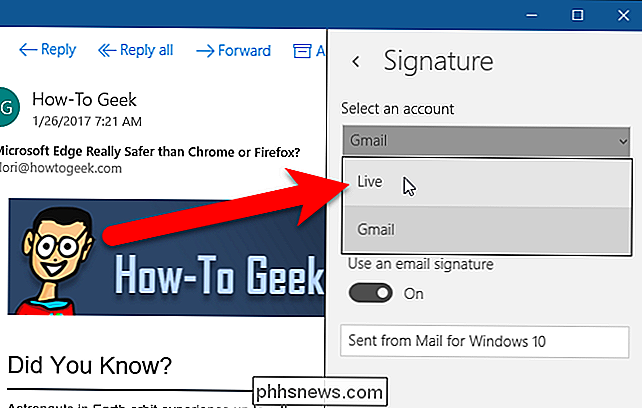
Se desejar usar a mesma assinatura para todas as contas no Mail, marque a caixa de seleção "Aplicar a todas as contas". caixa.

Para desativar a assinatura da conta selecionada ou de todas as contas, clique no botão deslizante "Usar assinatura de e-mail", para dizer "Desligado".
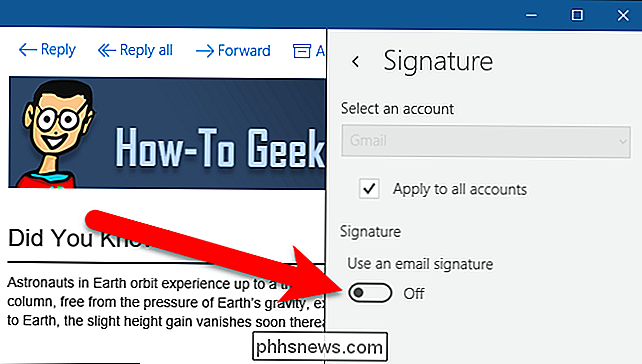
Para usar uma assinatura personalizada na conta selecionada ou em todas as contas, insira texto Na caixa abaixo, use o botão deslizante Usar assinatura de e-mail. Você pode inserir várias linhas de texto, mas não pode adicionar hiperlinks, alterar a fonte ou a cor da fonte ou adicionar imagens. Clique em qualquer lugar à esquerda do painel Assinatura para fechá-lo.
Observação: A assinatura padrão no email contém um link na palavra email que leva você para a página do aplicativo de email na Microsoft Store. Se você substituir a assinatura padrão por seu próprio texto, perderá esse link, mesmo que você insira a mensagem padrão novamente, porque não é possível adicionar hiperlinks.
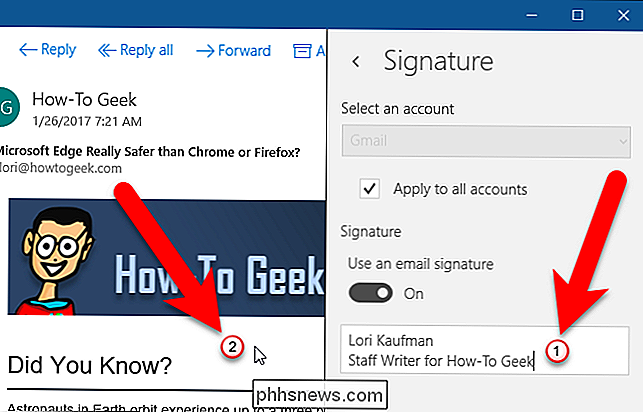
Agora, ao criar uma nova mensagem de email, clique em "Novo mail ”no painel esquerdo…
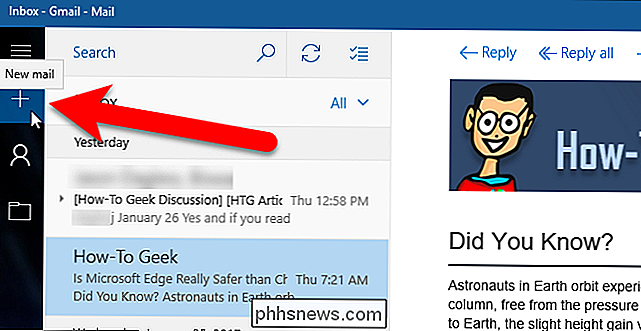
… você verá sua nova assinatura ser adicionada automaticamente à nova mensagem, ou nenhuma assinatura, se você a tiver desativado.
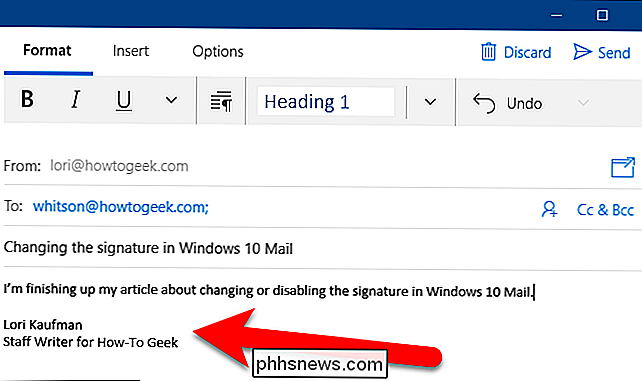
Se você estiver compondo um novo e-mail ou uma resposta / Encaminhar quando você alterar sua assinatura, a assinatura nesse e-mail não será alterada para a nova assinatura ou será excluída se você tiver desabilitado a assinatura. O mesmo é verdadeiro para rascunhos que você salvou.

O Snapchat está realmente excluindo meus snaps?
O Snapchat é um aplicativo de bate-papo e rede social que é super popular entre os millennials e os adolescentes. A principal característica é que cada “Snap” (foto ou vídeo) é automaticamente apagado após um determinado período de tempo. Estes Snaps podem ser apagados do seu telefone, mas eles também são apagados dos servidores do Snapchat?

O que é o Google Play Services e por que está drenando minha bateria?
Se você já deu uma olhada na tela de configurações de bateria do seu dispositivo Android, provavelmente já viu “Google Play Serviços ”listados aqui. Mas o que exatamente é isso, e por que está usando tanta bateria? O que é o Google Play Services? O Google Play Services é um pouco mais confuso do que a maioria dos aplicativos, pois inclui todos os serviços do Google em um único pacote.



